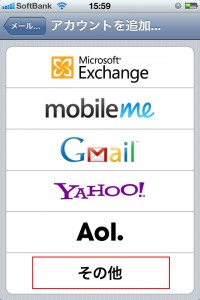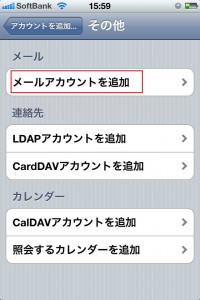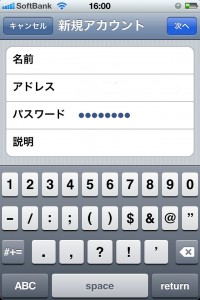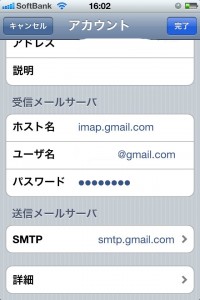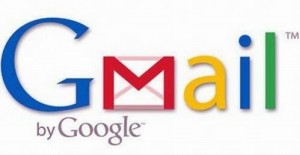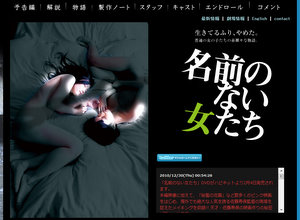メールをGmailに一元化する際に問題になったのは、iPhoneでメールを利用する際に受信はGmailで問題ないのですが、送信アドレスもGmailのアドレスになってしまうこと。
iPhoneにはGmailの設定が標準装備されていますが、これを使うと送信アドレスはGmailのアドレスになってしまいます。
そこで調べてみると、Gmailの設定を使わず一般のメールのIMAPでのメール受信設定を行えばいいことがわかりました。
iPhoneの[設定]で[メール/連絡先/カレンダー]から[カウントの追加]を選びます。
ここで[Gmail]を選ばずに[その他]を選びます。
次に、[メールアカウントを追加]をタップします。
新規アカウントの設定画面になります。
[名前] 送信者の名前を設定
[アドレス] 送信アドレスを設定(Gmailのアドレスではありません)
[パスワード] Gmailのパスワードを設定
[説明] 任意でわかりやすい名称を設定
入力が済んだら[次へ]をタップします。
サーバーの設定画面になります。
受信メールサーバー
[ホスト名] imap.gmail.com
[ユーザー名] ******@gmail.com (Gmailのアドレスを入力 @gmail.com も忘れずに)
[パスワード] Gmailのパスワードを設定
送信メールサーバー
[ホスト名] smtp.gmail.com
[ユーザー名] *****@gmail.com
[パスワード] Gmailのパスワードを設定
[SSLを使用] する
[認証] パスワード
[サーバポート] 587
これがGmailのサーバー設定になります。
ワタシは基本的にGmailのアドレスは外部に出していないので、この設定ができると助かります。
投稿者プロフィール
-
@penchi
デジタルガジェットとアナログな文具を好むハイブリッドなヤツ。フリーランスのパソコン屋兼ウェブ屋。シンプルでキレイなデザインやプロダクトが好きです。
>>> プロフィール詳細
最新の投稿
 Mac2025/09/18macOS Tahoeのインストールメディアを作る
Mac2025/09/18macOS Tahoeのインストールメディアを作る ソフトウェア2025/08/30Cursorを導入してGeminiを利用するための設定(追記あり)
ソフトウェア2025/08/30Cursorを導入してGeminiを利用するための設定(追記あり) ソフトウェア2025/08/27ObsidianのiCloud同期で注意すべきポイント
ソフトウェア2025/08/27ObsidianのiCloud同期で注意すべきポイント ソフトウェア2025/08/02ObsidianのTerminalプラグインでPowerShellを使う
ソフトウェア2025/08/02ObsidianのTerminalプラグインでPowerShellを使う